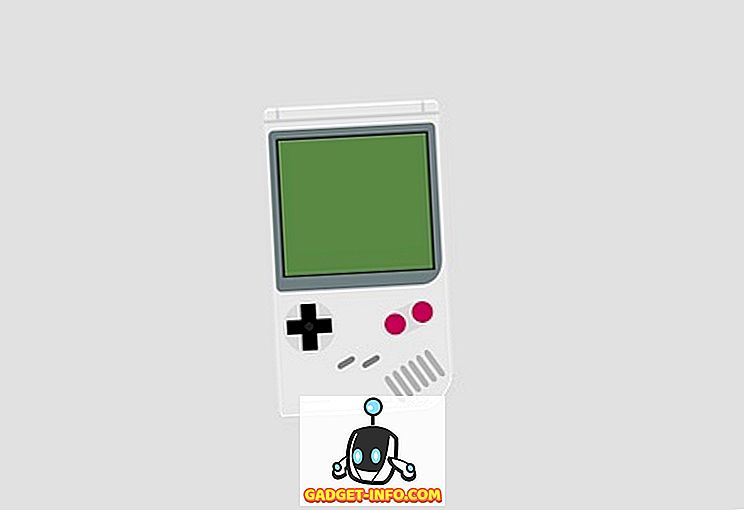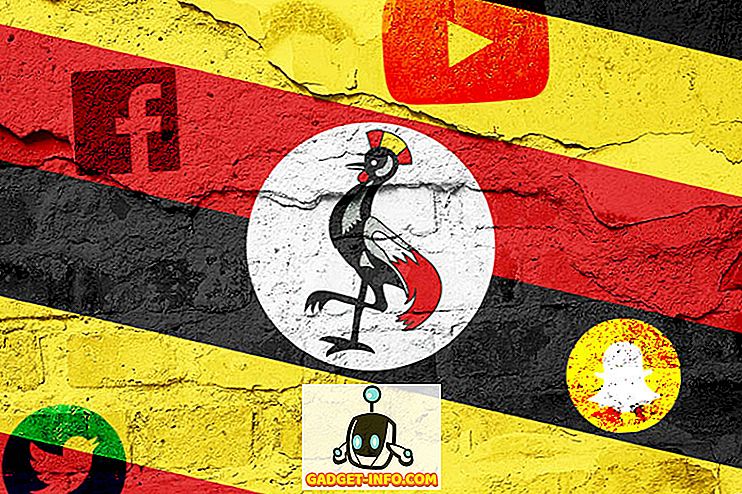V operacijskih sistemih Windows 8 in Windows 10 se je spremenilo ime za nekatere funkcije sistema Windows 7. \ t Na primer, Windows Anytime Upgrade se zdaj imenuje Add Features to Windows 8/10. Program za defragmentiranje diska je zdaj spremenjen v Optimiziraj pogone . Ni res, zakaj so bile potrebne spremembe imena, če pa iščete nekaj v sistemu Windows 8/10 in ga ne najdete, je to verjetno zato, ker se je ime spremenilo.
V operacijskem sistemu Windows 8 lahko odprete vrstico Charms in poiščete Optimize Drives. Na srečo lahko še vedno iščete defragmentator diska in naloži pravilno funkcijo.

V sistemu Windows 10, če kliknete na Start in vnesete defragmentiranje ali optimizacijo, se prikaže povezava Defragmentiraj in Optimiraj pogone .

Do funkcije Optimize Drives lahko pridete tudi tako, da obiščete Moj računalnik, izberete pogon, kliknete kartico Upravljanje in nato kliknete gumb Optimiziraj .

Prikaže se pogovorno okno Optimize Drives (Optimiziraj pogone), kjer boste videli seznam vaših pogonov in njihovo trenutno stanje (% fragmentirano).

V operacijskem sistemu Windows 8/10 se pogoni samodejno načrtujejo za optimizacijo na tedenski osnovi. Pogon v operacijskem sistemu Windows 8/10 lahko ročno optimizirate ali defragmentirate, tako da ga izberete in nato kliknete gumb Optimiziraj .

S tem boste ročno začeli defragmentirati proces in videli boste, da Windows 8/10 naredi dva prehoda za preselitev fragmentiranih podatkov na trdi disk. Lahko tudi kliknete gumb Analiziraj, če želite hitro posodobiti odstotek razdrobljene vrednosti.
Treba je omeniti, da lahko Windows pove, ali je pogon običajen trdi disk ali SSD in bo ustrezno defragmentiral. Kot sem že zapisal, ne smete defragmentirati SSD-ja, ker lahko skrajša življenjsko dobo naprave.
Če želite spremeniti samodejni optimizacijski urnik, kliknite Spremeni nastavitve .

Razpored lahko odstranite, tako da je samodejna defragmentacija izklopljena ali pa jo lahko spremenite iz tedenskega v dnevno ali mesečno. Izberete lahko tudi vse pogone ali poseben pogon za spreminjanje urnika. Nazadnje, če kliknete gumb Izberi, lahko spremenite, ali želite, da se novi pogoni samodejno načrtujejo za optimizacijo ali ne.

To je vse v zvezi z defragmentiranjem diskov v operacijskih sistemih Windows 8 in Windows 10. Za večino ljudi mora samodejni razpored delovati dobro, toda če imate orodje tretje osebe ali preprosto ne smatrate, da je defragmentiranje uporabno, ga lahko vedno izklopite nastavitve. Uživajte!
![Najboljša iskanja za Bing 2012 v različnih kategorijah [Seznam]](https://gadget-info.com/img/social-media/442/bing-s-top-searches-2012-various-categories-2.jpg)